마크다운(Markdown)은 “텍스트 편집기에서 일정 형식을 갖고 작성한 텍스트문서를 손쉽게 HTML로 컨버전 해주는 툴” 이라고 할 수 있다. John Gruber 라는 분이 2004년 경에 만든 툴인데, 그냥 자기 편하자고 만들어서 공개했더니 너무편해서 사람들이 많이 이용하게 된 케이스가 아닌가 생각된다. 구조화된 웹페이지를 문서를 만들때 HTML같은 마크업(markup) 언어는 작성해야하는 태그 분량이 너무 많아지는 경향이 있어서 이를 피하고자 이름도 반대로 마크다운(markdown) 이라고 지었다고 한다.
마크다운 편집기 프로그램을 사용하게 되면 제목, 강조, 링크 등을 편집할때 단축키를 사용해서 빠르게 포멧팅을 할 수 있고 작성창 옆에 미리보기 창을 나란히놓고 보면서 편집하면 훨씬 효율이 올라간다. 긴글을 쓸때는 파일로 저장하면서 소중한 글이 날아가지 않도록 저장도 할 수 있어서 안심이 된다.
써본 것들중에 가장 맘에드는 마크다운 편집기를 맥/윈도우 플랫폼별로 각각 하나씩 소개해보려 한다.
MacDown (for Mac)
MacDown은 안타깝게도 Mac용 밖에 없긴하지만 나는 맥용만 있으면 되기도 하고 내가 원했던 다음과 같은 핵심기능들이 다 있어서 완전 마음에 들었다.
- 커스텀 CSS를 이용해서 프리뷰 화면 마음대로 렌더링 가능
- scroll sync 기능
- 문법 하이라이트 기능(syntax highlight)
- extended markdown 문법 지원(표, 풋노트, 앵커 등)
- HTML output을 clipboard로 카피하는 익스포트 기능
아래 스샷에 볼 수 있듯이 내가 포스팅하고 있는 모든 글들이 전부 이 툴을 사용해서 작성되고 있는만큼 편리성은 내가 보장한다.
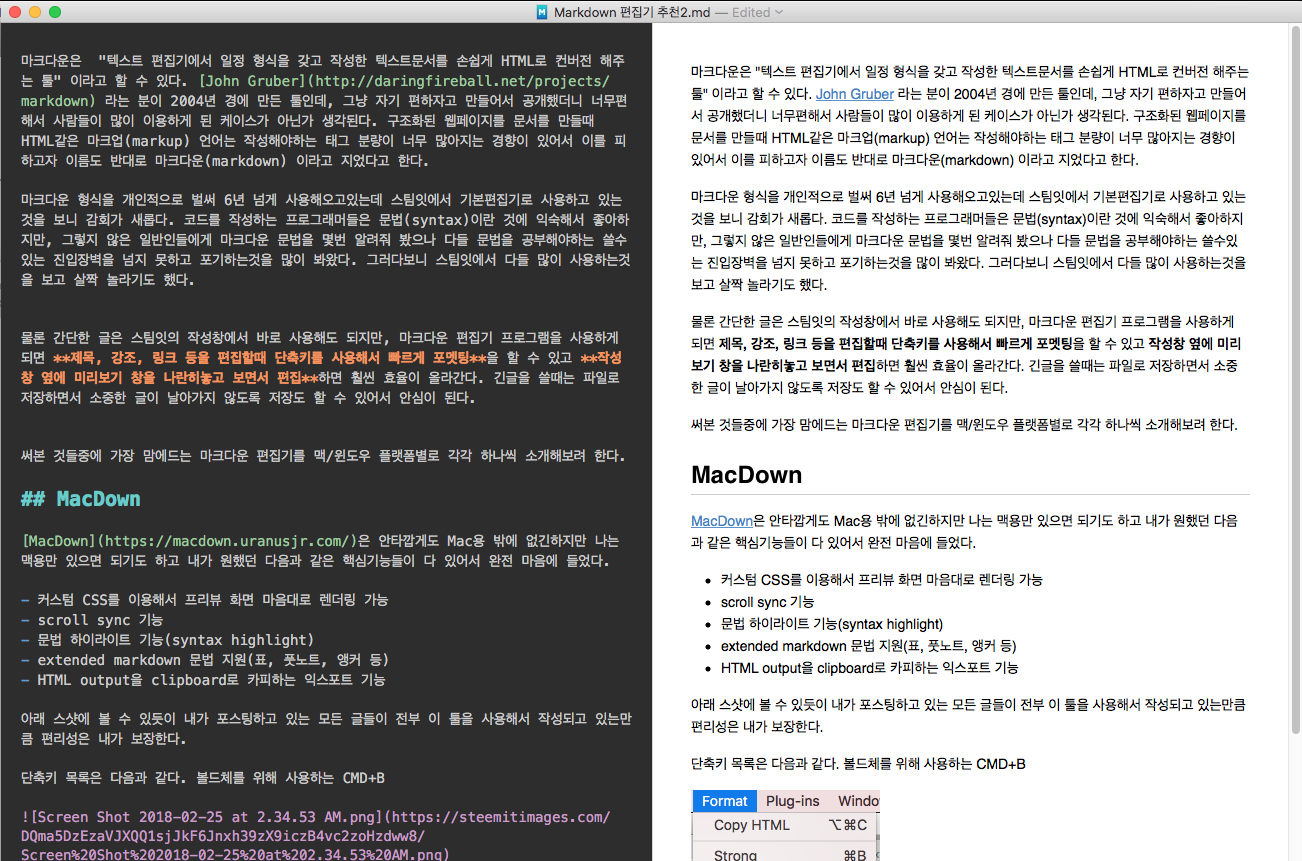
단축키 목록은 다음과 같다. 볼드체를 위해 사용하는 CMD+B 라던가, 링크를 걸때 사용하는 SHIFT+CMD+K 등을 매우 자주사용하게 된다.
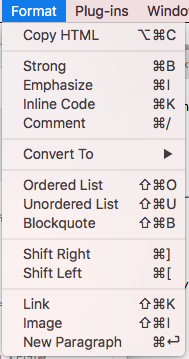
MarkdownPad 2 (for Windows)
MarkdownPad은 윈도우쪽의 마크다운 편집기중 가장 유명하다. 기본적인 기능은 무료로 사용가능하기때문에 큰문제 없이 사용할 수 있다. 자동 저장이라던가 마크다운 테이블 등의 고급 기능들을 이용하기 위해서는 $14.95를 주고 구매해야 하는 점이 조금 아쉽지만, 무료버전만으로도 충분히 가치있는 편집기로 생각된다.
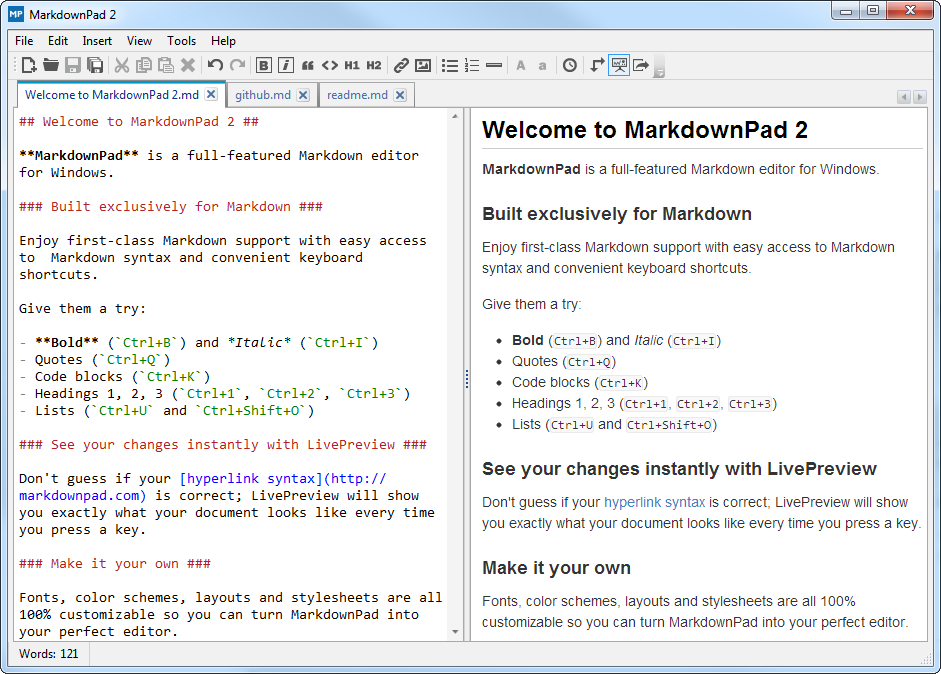
단축키 목록은 다음과 같다. 볼드체를 위해 사용하는 CTRL+B 라던가, 링크를 걸때 사용하는 CTRL+L 등을 매우 자주사용하게 된다.
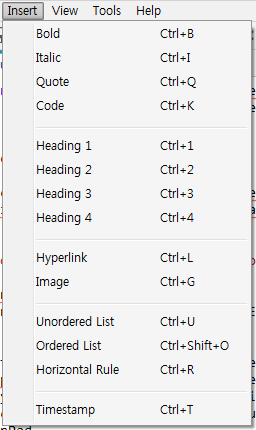
Markable
웹에서 바로 작성할 수 있는 에디터 Markable도 있긴한데, 아무래도 웹 베이스 어플리케이션인지라 반응속도가 떨어져서 불편한점이 많다. 윈도/맥 오가면서 사용하는 사용자라 멀티플랫폼을 원한다면 급한대로 써보는 것도 나쁘지 않을 듯.
